So laden Sie Bilder aus der WordPress-Medienbibliothek herunter
Möglicherweise müssen wir unsere Bilder herunterladen, um sie mit unserem Team zu teilen oder einfach nur, weil wir sie bearbeiten müssen. Es könnte jedoch zu schwierig sein, herauszufinden, wie wir die Medien tatsächlich von unserem WP-Admin herunterladen können. Aber keine Sorge! Sehen wir uns einige der verfügbaren Optionen zum Herunterladen der Medien auf unserer Website an.
In diesem Beitrag erfahren Sie, wie die Struktur der Medien zu Ihrer Website hinzugefügt wird und wie Sie die Medien mit der normalen WordPress-Methode, einem Plugin und direkt vom Server herunterladen.
Inhaltsverzeichnis
Verstehen der WordPress-Medienordnerstruktur
Wie Sie vielleicht wissen, werden Medien, die Sie zu Ihrer Website hinzufügen, mit einer Nummer für den Stammordner unter Uploads und anderen Nummern im Stammordner für Medien zum Server hinzugefügt, aber … Was bedeutet das?
Wie Sie im Bild sehen können, lautet der Pfad zu den Medien /uploads/number1/number2
Wenn wir es genau sehen, ist die Zahl 1 das Jahr, in dem die Medien hochgeladen wurden, was bedeutet, dass wir, wenn wir eine Website haben, die seit 2020 läuft, im Jahr 2022 3 Ordner sehen werden, entsprechend den Jahren, in denen wir an der Website gearbeitet haben die Ordner wären 2020 , 2021 und 2022 .
Nun sehen number2 an, wenn wir es überprüfen, können wir sehen, dass es mehr Ordner hat und dass diese Ordner auch auf 12 Ordner "begrenzt" sind, was bedeutet, dass jede Ordnernummer der Monat ist, in dem das Bild hochgeladen wurde, zum Beispiel in Auf dem Bild können wir sehen, dass die Site erst seit 3 Monaten funktioniert, also gibt es 3 Ordner, diese Ordner sind 03 , das ist März , 04 , das ist April , und 05 , das wäre Mai .
Diese Ordner können leer oder mit Bildern gefüllt sein, es spielt keine Rolle, da WordPress standardmäßig einen neuen Ordner erstellt, wenn der Monat beginnt.
So erstellt WordPress im Grunde die Standard-Medienstruktur, so einfach wie eine Jahr/Monat-Formel, wirklich einfach, nicht wahr? :)
Verabschieden Sie sich von der unordentlichen Medienbibliothek.
WP Media Folder können Sie Dateien kategorisieren, Ordner mit Cloud-Speicher synchronisieren, beeindruckende Galerien erstellen und sogar Bilder ersetzen, ohne Links zu unterbrechen.
Optimieren Sie noch heute Ihren Medien-Workflow
Laden Sie Ihre WordPress-Medien aus Ihrer Bibliothek herunter
Nachdem wir nun die Standardstruktur der WordPress-Medien verstanden haben, sehen wir uns einige der möglichen Wege an.
Der Standard-WordPress-Weg
Der erste wird dies direkt aus Ihrer Medienbibliothek mit dem „Standard-WordPress-Weg“ tun, um Ihre Medien ohne Werkzeug herunterzuladen, müssen Sie zu Medien > Bibliothek .
In diesem Abschnitt können Sie alle auf Ihrer Website verfügbaren Bilder sehen. Der nächste Schritt besteht darin, nach dem Bild zu suchen, das wir herunterladen möchten, und darauf zu klicken. Dadurch wird eine Vorschau des Bildes mit den Details auf der rechten Seite geöffnet.
Um die URL zum Bild zu finden, scrollen Sie im rechten Bereich nach unten und klicken Sie auf URL in die Zwischenablage kopieren .
Nachdem wir die URL kopiert haben, können wir eine neue Registerkarte öffnen und die URL einfügen, damit das Bild geladen wird, mit der rechten Maustaste klicken und dann auf Bild speichern und schließlich Ihr Bild speichern.
Auf diese Weise können Sie den Ordner auswählen, in den Sie herunterladen möchten, und den Namen, den Sie dem Bild hinzufügen möchten, auf Speichern klicken und fertig!
Direkt vom Server
Der "manuelle" Weg ist auch eine Option beim Herunterladen von Bildern, es gibt viele Möglichkeiten, sich mit einem Server zu verbinden, zum Beispiel über FTP oder den Dateimanager, den viele Hosting-Anbieter anbieten.
Beide Optionen sollten funktionieren, aber im Grunde werden Sie sich mit dem Server verbinden und die WordPress-Installationsordner und -Dateien sehen, nach einem namens wp-content und ihn öffnen.
Unter diesem Ordner finden Sie einen namens Uploads .
Unter diesem Ordner sehen wir die Jahresordner, wir müssen den Ordner finden, in dem das Bild hochgeladen wurde, in diesem Fall gibt es nur ein Jahr, also wird das Bild in diesem Ordner sein 2022.
Jetzt haben wir die Ordner für jeden Monat verfügbar, in diesem Fall sind 3 Monate verfügbar, wählen Sie den Ordner aus, als das Bild heruntergeladen wurde.
Suchen Sie schließlich Ihr Bild und machen Sie dann einen Rechtsklick und herunter . Je nach Hosting könnte die Option Herunterladen oder Speichern unter , klicken Sie darauf und Sie werden Ihr Bild herunterladen.
Verwenden WP Media Folder
Der dritte Weg wäre die Verwendung eines Plugins, in diesem Fall WP Media Folder .
Um dies zu erreichen, denken Sie daran, es installiert und aktiviert zu haben, und gehen Sie dann zu Media > Library .
Als Erstes werden Sie feststellen, dass Sie Ordner erstellen können, sodass das Auffinden eines Bildes wirklich einfach ist. Suchen Sie also nach dem Bild, das Sie herunterladen möchten. In diesem Fall verwenden wir dasselbe Bild.
Wenn Sie das Bild gefunden haben, klicken Sie mit der rechten Maustaste und Sie sehen die Download Schaltfläche.
So einfach wie darauf klicken und das Bild wird heruntergeladen, wirklich einfach! Ist es nicht?
Wie wir sehen können, vereinfacht die Verwendung von WP Media Folder den Prozess, den gesamten Prozess, das Finden des Bildes und das Herunterladen.
Aufruf an alle Webmaster!
Sparen Sie Zeit und steigern Sie die Produktivität mit WP Media Folder . Organisieren Sie mühelos Client-Mediendateien, erstellen Sie benutzerdefinierte Galerien und sorgen Sie für ein nahtloses Benutzererlebnis.
Aktualisieren Sie jetzt Ihre Website-Projekte!
Beginnen Sie mit dem Herunterladen Ihrer WordPress-Medien
Wir haben viele Optionen zum Herunterladen Ihrer Medien gesehen und wie Sie sehen, gibt es viele, aber war es nicht wirklich einfach, dies mit WP Media Folder ? Und das ist nicht das Beste! WP Media Folder bietet viele weitere Tools, wie zum Beispiel eine Cloud-Verbindung und die Verwaltung toller Galerien. Worauf warten Sie also noch? Gehen Sie hier und erfahren Sie mehr!
Wenn Sie den Blog abonnieren, senden wir Ihnen eine E-Mail, wenn es neue Updates auf der Website gibt, damit Sie sie nicht verpassen.

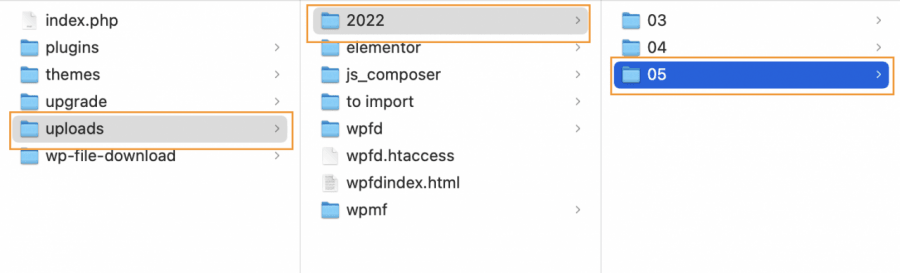
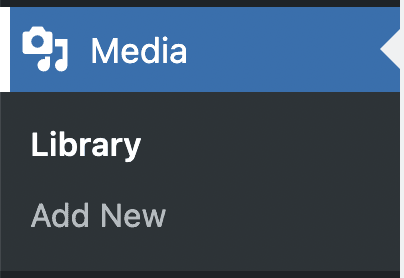

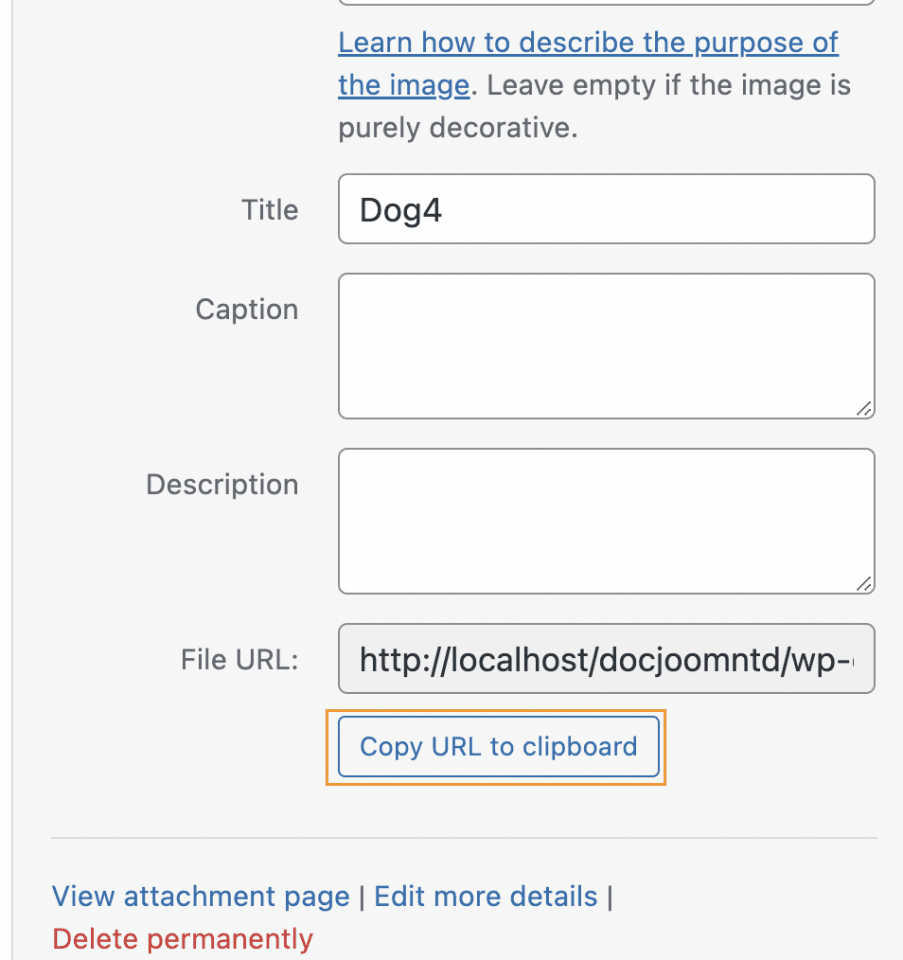
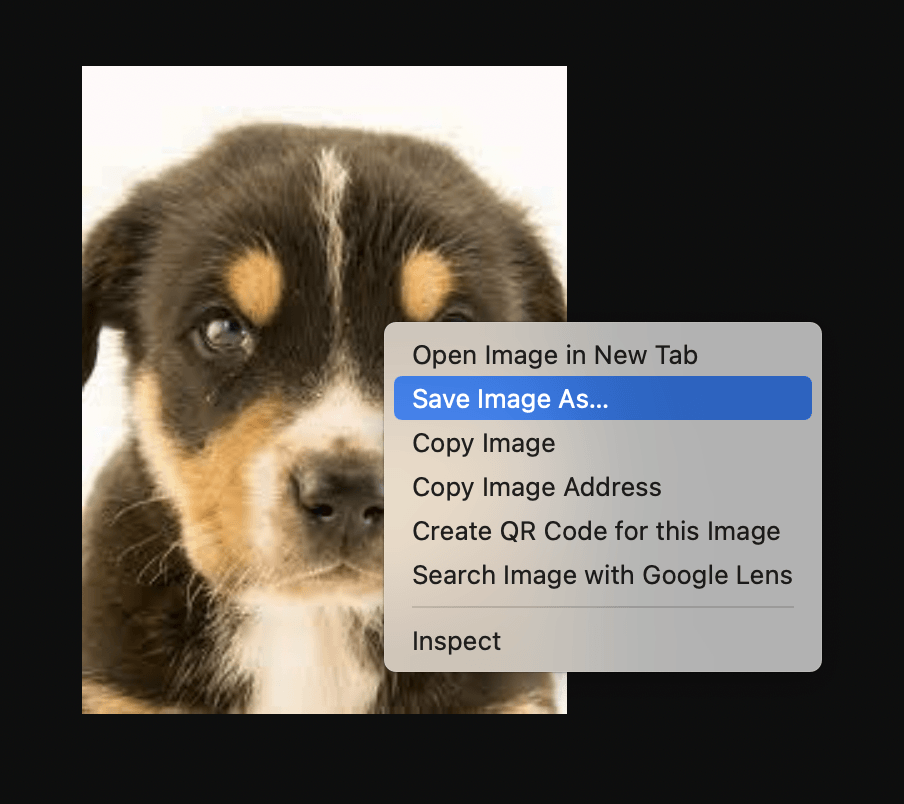
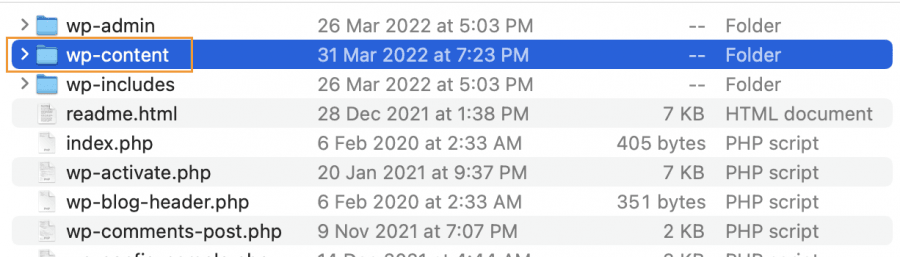
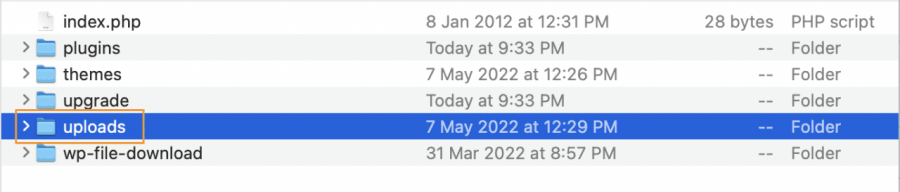


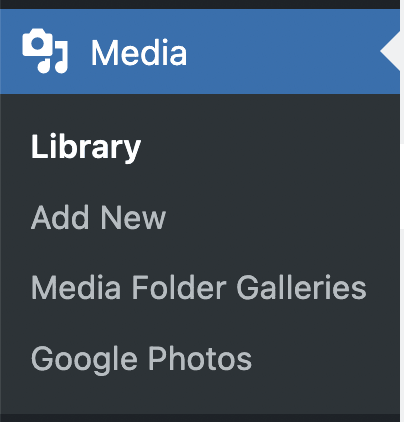
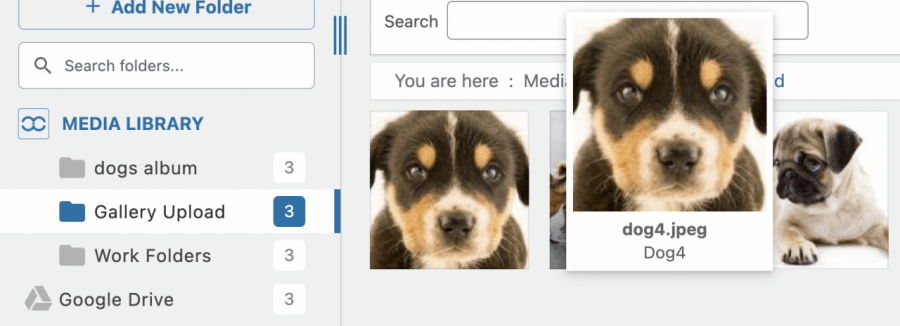
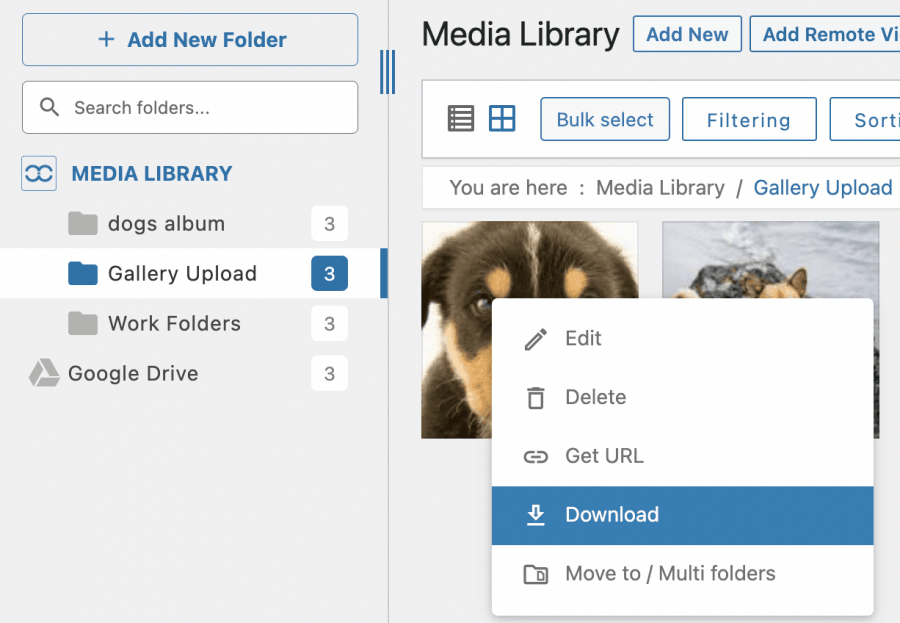


Bemerkungen